Бывают случаи, когда пользователи исчерпывают все свои возможности и прибегают к сбросу BIOS, чтобы починить свой компьютер.
БИОС может быть поврежден из-за сбоя обновления или вредоносного ПО. Научиться сбрасывать настройки BIOS важно, если вам понадобится устранить неполадки вашего компьютера.
Что такое BIOS?
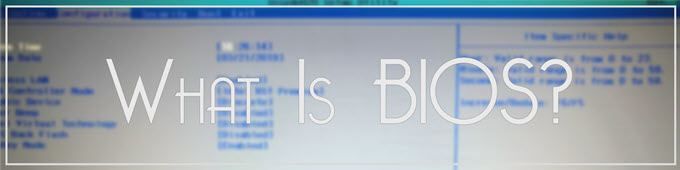
BIOS означает базовую систему ввода-вывода. Каждая материнская плата поставляется с BIOS. Это программное обеспечение позволяет пользователям устранять неполадки компьютера.
Обычно компьютерные специалисты заходят в настройку BIOS, чтобы внести изменения, изменить порядок загрузки или настроить управление с клавиатуры. Он также предоставляет список установленного оборудования, такого как жесткий диск, процессор и оперативная память.
Не имеет значения, какую операционную систему вы используете. Независимо от того, используете ли вы Linux или Windows, у вас будет доступ к настройкам BIOS, поскольку они есть практически на каждой материнской плате.
Что такое UEFI?
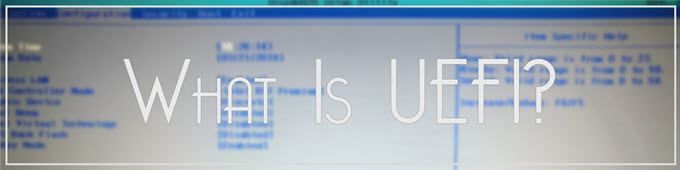
В новых компьютерах BIOS заменен на UEFI или унифицированный расширяемый интерфейс прошивки. UEFI быстрее и имеет улучшенные функции безопасности по сравнению с BIOS. Однако большинство пользователей часто используют оба термина как синонимы.
BIOS для ноутбука и BIOS для настольного компьютера: есть ли разница?
Процесс должен быть одинаковым независимо от того, получаете ли вы доступ к BIOS на своем ноутбуке или на настольном компьютере. Но обратите внимание, что бывают случаи, когда пользователи полностью блокируются в своем BIOS. Для этого потребуется открыть корпус вашего компьютера, что приведет к аннулированию вашей гарантии. В подобных случаях лучше доверить это профессиональным специалистам.
Не имеет значения, используете ли вы Windows 7, Windows 8 или WIndows 10. Все современные материнские платы имеют встроенный BIOS.

Доступ к BIOS
Как получить доступ к BIOS, зависит от вашей материнской платы. Настоящего стандартного набора не существует, поэтому производители склонны назначать разные клавиши. Но какой бы бренд вы ни выиграли, вход в настройки биоса начинается с перезагрузки ПК.
Пока компьютер загружается, несколько раз нажмите клавишу, которая приведет вас в BIOS. Экран загрузки иногда оставлял подсказки о том, какую кнопку нажать. На большинстве компьютеров это будет клавиша F2 , но на некоторых ноутбуках вместо нее используется DEL . Нажмите правую кнопку несколько раз, и компьютер загрузит настройки BIOS..
Пользователи Windows 10 также могут получить доступ к BIOS, используя метод Shift + Перезапуск . Откройте Пуск >Питание . Удерживая клавишу Shift , нажмите Перезагрузить . Откроется синее окно с несколькими вариантами устранения неполадок.
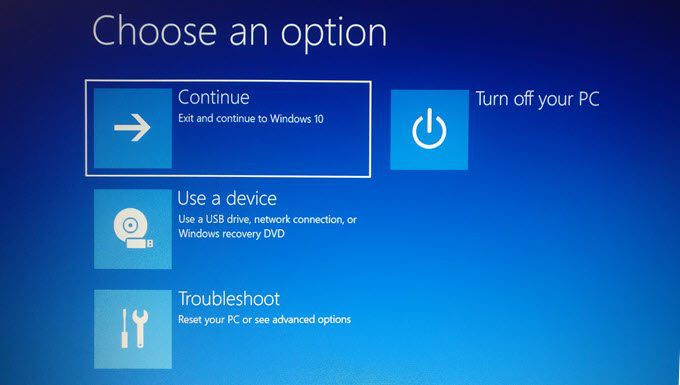
Здесь выберите Устранение неполадок >Дополнительные параметры >Настройки прошивки UEFI . Нажмите кнопку Перезапустить , чтобы продолжить.
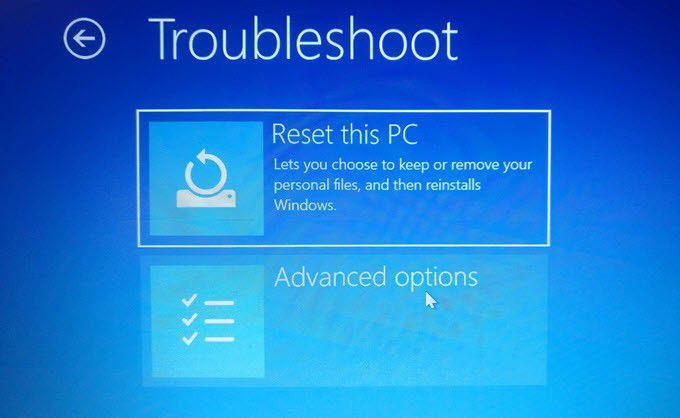
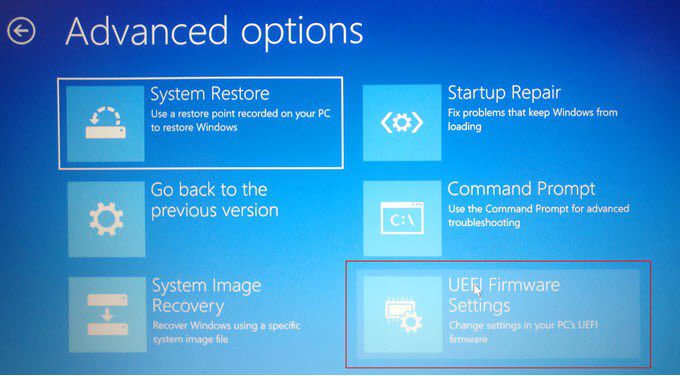
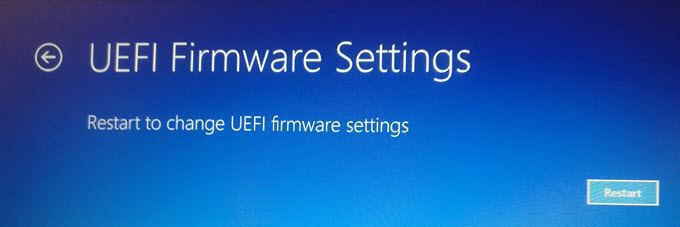
Компьютер перезагрузится, но в конце войдет в BIOS, а не на экран входа в систему.
Сброс настроек BIOS
Зайдя в BIOS, нажмите клавишу F9 , чтобы открыть приглашение Загрузить параметры по умолчанию . Нажатия кнопки Да будет достаточно, чтобы восстановить настройки. настройки по умолчанию.
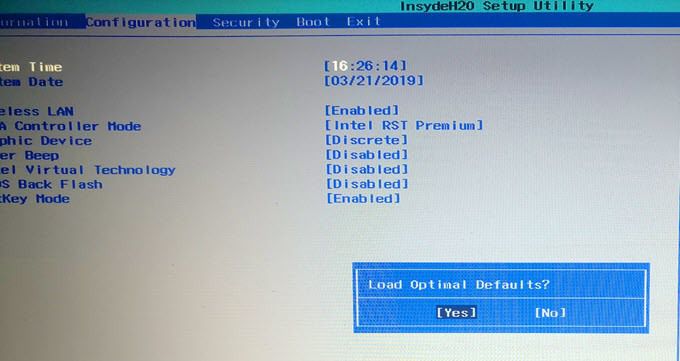
Вы также можете сбросить BIOS на вкладке «Безопасность». На разных материнских платах есть разные параметры меню, но есть один, который позволяет сбросить настройки BIOS.
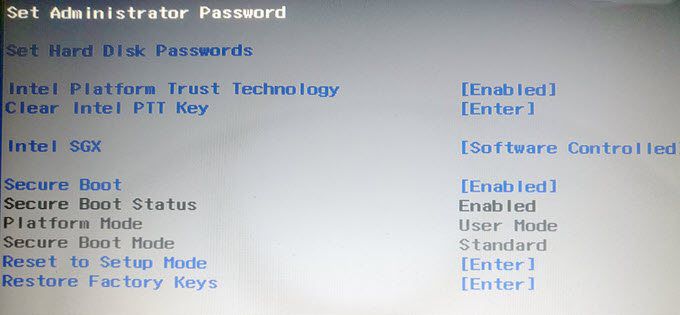
Не забудьте Сохранить и выйти , когда закончите.
.